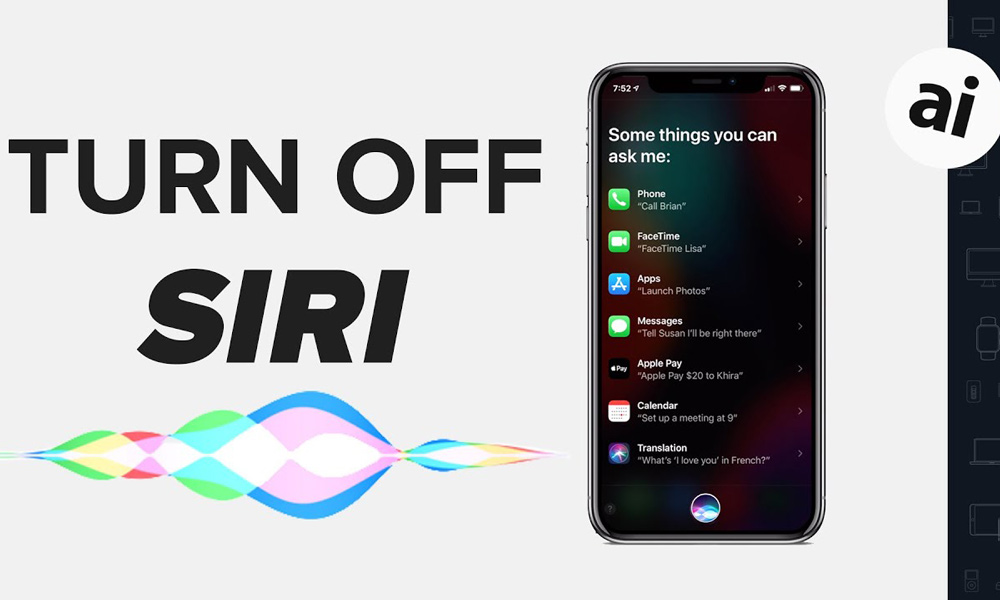سیری دستیار صوتی اپل، برای انجام طیف گسترده ای از اموری که با گوشی می توانید انجام دهید از ارسال پیام های متنی گرفته تا تماس با فردی دیگر، همه و همه را به وسیله دستورات صوتی انجام دهید. دستیار صوتی سیری به طور مداوم در حال رشد بوده و هم اکنون بیش از بیست و یک زبان را پشتیبانی می کند.
در حالی که سیری بسیار قدرتمند است ، ممکن است به دلیل مسائل لهجه برای بعضی از افراد عالی نباشد ، بنابراین ممکن است بیشتر حالت مزاحمت ایجاد کند. برخی نیز ممکن است نگران مسائل مربوط به حریم خصوصی باشند و بخواهند سیری خود را غیرفعال کنند. در اینجا نحوه غیرفعال کردن سیری در آیفون، آیپد و مک برای شما گرد هم آورده شده است.
نحوه خاموش کردن سیری در دستگاه های iOS
می توانید انتخاب کنید که سیری را بطور جزئی یا کامل در دستگاه iOS خود خاموش کنید. اگر فقط برخی از ویژگی های مورد نظر این دستیار را دوست ندارید، می توانید آنها را غیرفعال کنید، از جمله ویژگی هایی که Siri به طور فعال برای تماس فعال شده، گفتن “Hey Siri” است. با انجام این کار، سیری دیگر به طور تصادفی فعال نمی شود. به همین ترتیب ، شما می توانید خاموش کردن سیری را در صفحه قفل را نیز انتخاب کنید. هر دو تنظیمات را می توانید از فهرست “Siri & Search” در قسمت Setting پیدا کنید.
اگر هیچ یک از این امکاناتی که سیری دارد به کار شما نمی آید یا می خواهید به طور کلی آن را خاموش کنید ، می توانید سیری را به طور کامل غیرفعال کنید. برای این کار ، فقط مراحل زیر را دنبال کنید:
- 1. اپلیکیشن Setting را در دستگاه iOS خود باز کنید.
- “Siri & Search” را انتخاب کنید.
- نشانگر رنگی مربوط به Listen for Hey Siri و Press Side Button for Siri را غیرفعال کنید.
- هنگامی که این نشانگر ها را خاموش کردید، هشداری برای غیرفعال کردن سیری دریافت خواهید کرد.
- روی Turn Off Siri ضربه بزنید.
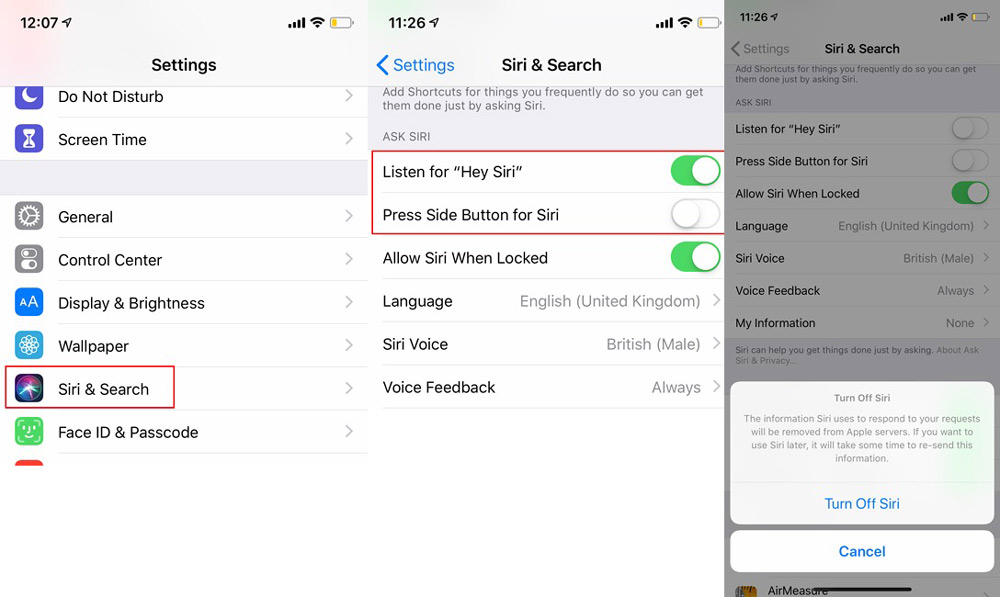
پس از انجام این کار، سیری کاملاً در دستگاه شما خاموش خواهد شد. اگر قبلاً از سیری استفاده کرده اید، باید بدانید که هر آنچه را که قبلاً به آن دستور داده اید به سرورهای صوتی اپل به عنوان داده های ناشناس به منظور آزمایش و بهبود محصولات منتقل شده است. این داده ها ممکن است تا دو سال در سرورها نگه داشته شود.
حذف دائم داده های سیری روی سرور چگونه است؟
بعد از غیرفعال کردن سیری، ممکن است بخواهید تمام داده های صوتی ذخیره شده در سرورهای اپل را نیز حذف کنید. طبق گفته اپل ، این داده ها فقط با غیرفعال کردن Siri و ویژگی “Dictation” در iOS قابل حذف هستند. این بدان معناست که در این حالت ، ما باید Dictation را غیرفعال کنیم تا مطمئن شویم که تمام داده های صوتی از سرورها حذف شده اند.
برای غیرفعال کردن ویژگی های Dictation در دستگاه خود:
- از اپلیکیشن Setting ، این مسیر را دنبال کنید: General -> Keyboard
- گزینه مربوط به dictation را با زدن Enable dictation غیرفعال کنید.
- اکنون دستورات صوتی به طور کامل برای دستگاه ios شما خاموش خواهد شد.
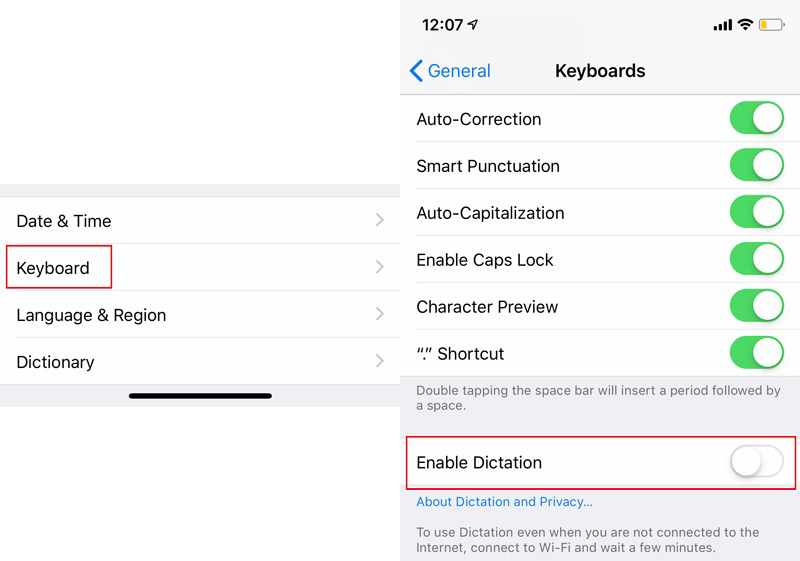
غیرفعال کردن سیری در مک
غیرفعال کردن دستیار صوتی سیری در دستگاه مک بسیار ساده است.
- گزینه System preferences را روی مک باز کنید.
- روی Siri کلیک کنید.
- تیک کنار Enable Ask Siri را بزنید.
- با این کار Siri را به طور کامل خاموش می شود. برای حذف داده های صوتی از سرورهای Apple ، لازم است Dictation را نیز خاموش کنید. مراحل زیر را دنبال کنید.
- از قسمت setting ، روی Keyboard کلیک کنید.
- روی dictation کلیک کرده و آن روی off بگذارید.
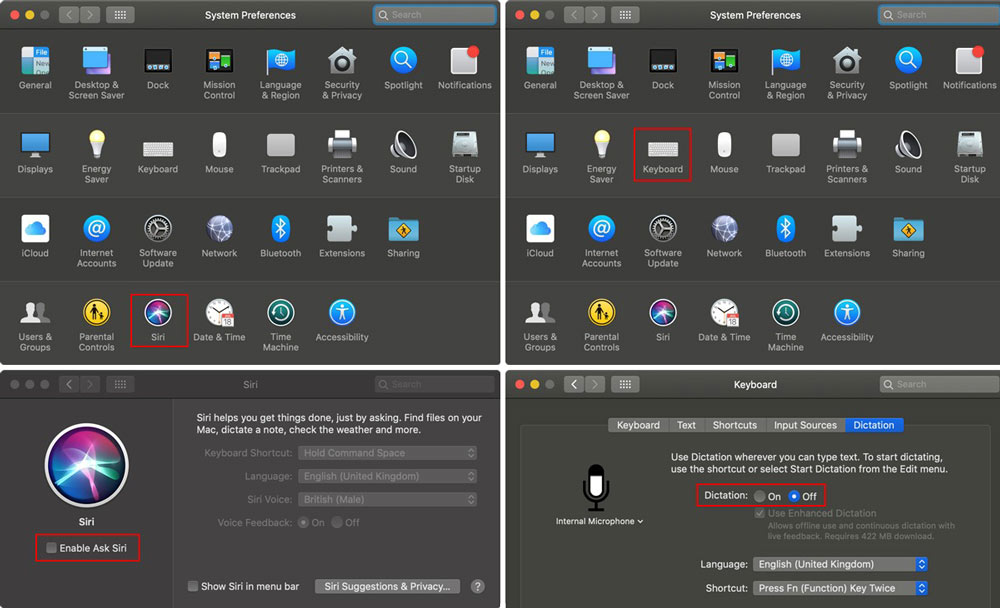
با خاموش کردن این ویژگی داده های صوتی شما از سرورهای اپل حذف می شوند و دستورات صوتی در مک شما اجرا نمی شوند.
لینک کوتاه: